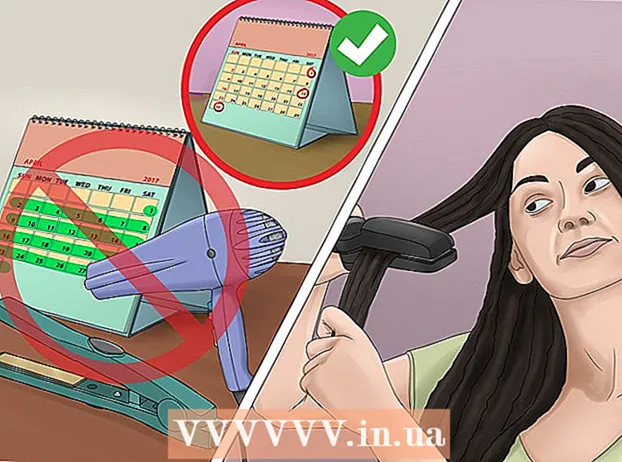Forfatter:
William Ramirez
Oprettelsesdato:
16 September 2021
Opdateringsdato:
1 Juli 2024

Indhold
- Trin
- Del 1 af 3: Angiv virksomhedens placering
- Del 2 af 3: Kontroller ejerskabet af virksomheden
- Del 3 af 3: Opret din Google+ virksomhedsside
Google Maps bruges af millioner af små virksomheder rundt om i verden, og kunderne bruger kortet hver dag til at finde dem. Hvis du vil føje din virksomhed til Google Map, skal du oprette en Google My Business -konto og kontrollere, at du ejer eller arbejder for virksomheden. Når dine virksomhedsoplysninger opdateres i Google My Business, vises de nye virksomhedsoplysninger i Google Maps, Google Søgning og Google Earth. Dine nuværende og potentielle kunder kan let finde oplysninger om virksomheden, lære om de ydede tjenester og skrive anmeldelser, der hjælper virksomheden med at vokse og vinde tillid.
Trin
Del 1 af 3: Angiv virksomhedens placering
 1 Find ud af, om du har en Google -konto. Det er ikke nødvendigt at bruge gmail.com -postadressen til dette. Du kan logge ind på Google med næsten enhver e -mail -adresse. For at arbejde med Google My Business skal din Google -konto være knyttet til det sted, du vil tilføje eller ændre. Hvis du ikke har en Google -konto tilknyttet din virksomhed, skal du oprette en. Denne konto vil blive knyttet til det oprettede Google My Business -dashboard.
1 Find ud af, om du har en Google -konto. Det er ikke nødvendigt at bruge gmail.com -postadressen til dette. Du kan logge ind på Google med næsten enhver e -mail -adresse. For at arbejde med Google My Business skal din Google -konto være knyttet til det sted, du vil tilføje eller ændre. Hvis du ikke har en Google -konto tilknyttet din virksomhed, skal du oprette en. Denne konto vil blive knyttet til det oprettede Google My Business -dashboard. - Hvis du ikke har en Google -konto, skal du gå til www.google.com, klikke på "Log ind", derefter "Mere" og til sidst "Opret en konto". Opret en konto ved at følge instruktionerne.
 2 Følg dette link: https://www.google.ru/intl/ru_by/business/ for at åbne siden Google My Business Klik på den grønne Start -knap herunder. Når du har oprettet en virksomhed på Google, kan dine kunder finde de rigtige oplysninger om, hvor du er, dit telefonnummer, åbningstider, fotos og de tjenester, virksomheden leverer. Det vil også give kunderne mulighed for at forlade anmeldelser og vurdere din virksomhed samt læse de nyheder, du udgiver.
2 Følg dette link: https://www.google.ru/intl/ru_by/business/ for at åbne siden Google My Business Klik på den grønne Start -knap herunder. Når du har oprettet en virksomhed på Google, kan dine kunder finde de rigtige oplysninger om, hvor du er, dit telefonnummer, åbningstider, fotos og de tjenester, virksomheden leverer. Det vil også give kunderne mulighed for at forlade anmeldelser og vurdere din virksomhed samt læse de nyheder, du udgiver.  3 Indtast dit virksomhedsnavn og adresse i søgefeltet for at finde det på Google Maps.
3 Indtast dit virksomhedsnavn og adresse i søgefeltet for at finde det på Google Maps.- Tjek adressen og telefonnummeret igen for at sikre, at de matcher din virksomhed.
 4 Klik på det blå link Tilføj firma, hvis virksomheden ikke vises i søgeresultaterne Find min virksomhed. Hvis Google ikke har inkluderet din virksomhed i SERP'erne, skal du indtaste yderligere oplysninger om din virksomhed.
4 Klik på det blå link Tilføj firma, hvis virksomheden ikke vises i søgeresultaterne Find min virksomhed. Hvis Google ikke har inkluderet din virksomhed i SERP'erne, skal du indtaste yderligere oplysninger om din virksomhed. - Klik på den kategori, din virksomhed falder ind under. For eksempel "Advokatydelser". Kategorien er meget vigtig for Google, da den bruges af denne søgemaskine til at klassificere virksomheder. Det skal også bemærkes følgende - på trods af at Google giver dig mulighed for at vælge flere kategorier, er det stadig bedre at vælge en. At have flere kategorier vil ikke forbedre din virksomheds rangering.
- Udfyld nøjagtigt dine placeringsoplysninger, herunder virksomhedsadresse, telefonnummer og den kategori, din virksomhed falder ind under, f.eks. Bageri.
- Glem ikke at markere afkrydsningsfeltet "Ja, gør" på siden "Betjener din virksomhed kunder på andre adresser?" Angiv derefter serviceområdet ved at indtaste bynavnet eller postnummeret for den region, du betjener.
Del 2 af 3: Kontroller ejerskabet af virksomheden
 1 Marker feltet for at bekræfte, og klik på "Fortsæt". Dette trin er nødvendigt for at bekræfte, at du har fuld tilladelse til at give Google dine virksomhedsoplysninger. Ved at klikke på knappen "Fortsæt" accepterer du også alle vilkår og betingelser. Juridisk set skal Google bekræfte, at du er den retmæssige ejer eller autoriserede medarbejder i virksomheden.
1 Marker feltet for at bekræfte, og klik på "Fortsæt". Dette trin er nødvendigt for at bekræfte, at du har fuld tilladelse til at give Google dine virksomhedsoplysninger. Ved at klikke på knappen "Fortsæt" accepterer du også alle vilkår og betingelser. Juridisk set skal Google bekræfte, at du er den retmæssige ejer eller autoriserede medarbejder i virksomheden. - Hvis du er usikker på, om du har ret til at ændre dine virksomhedsoplysninger på Google, skal du diskutere sagen med ejeren eller direktøren for virksomheden, inden du fortsætter.
 2 Klik på "Ring til mig nu" eller "Bekræft via mail". Google sender dig en kode, der bekræfter, at du faktisk har ret til at drive virksomheden. Google giver dig en sekscifret kode via telefon eller mail. Der er også andre måder at kontrollere, f.eks. Hvis du er den registrerede ejer af webstedet i søgemaskinen, eller hvis du har en e -mail -adresse med det samme domæne som virksomheden.
2 Klik på "Ring til mig nu" eller "Bekræft via mail". Google sender dig en kode, der bekræfter, at du faktisk har ret til at drive virksomheden. Google giver dig en sekscifret kode via telefon eller mail. Der er også andre måder at kontrollere, f.eks. Hvis du er den registrerede ejer af webstedet i søgemaskinen, eller hvis du har en e -mail -adresse med det samme domæne som virksomheden. - Den nemmeste måde at bekræfte din deltagelse i virksomheden er via telefon. Når Google ringer, skal du nedskrive verifikationskoden, som du får.
- Hvis du vælger at bekræfte via e -mail, skal du vente 1-2 uger, før virksomhedsoplysninger offentliggøres på Google Maps. Derudover er den kode, der sendes til dig, kun gyldig i 30 dage. Når du har modtaget koden, skal du indtaste den i dit Google My Business -dashboard.
 3 Bogmærk siden, før du forlader din virksomheds dashboard til Google My Business. For at kunne logge ind på panelet igen i fremtiden, skal du logge ind på din konto. Åbn et bogmærke, eller følg dette link https://www.google.ru/intl/ru_by/business/, og du bliver automatisk ført til dit kontrolpanel.
3 Bogmærk siden, før du forlader din virksomheds dashboard til Google My Business. For at kunne logge ind på panelet igen i fremtiden, skal du logge ind på din konto. Åbn et bogmærke, eller følg dette link https://www.google.ru/intl/ru_by/business/, og du bliver automatisk ført til dit kontrolpanel.  4 Klik på feltet "Indtast kode" øverst på kontrolpanelet. Feltet Indtast kode er placeret i den blå boks øverst på siden. Det er til højre for meddelelsen "Google sendte dig en verifikationskode". Indtast den 6-cifrede kode i feltet, og klik på Send.
4 Klik på feltet "Indtast kode" øverst på kontrolpanelet. Feltet Indtast kode er placeret i den blå boks øverst på siden. Det er til højre for meddelelsen "Google sendte dig en verifikationskode". Indtast den 6-cifrede kode i feltet, og klik på Send.
Del 3 af 3: Opret din Google+ virksomhedsside
Bemærk: Google+ sluttede den 2. april 2019 for almindelige Google -konti, men support vil fortsætte med G Suite -konti.
 1 Udforsk din virksomheds dashboard. Disse oplysninger hjælper dig med hurtigt at blive fortrolig med platformen. Udforsk platformens funktioner for at maksimere din virksomheds tilstedeværelse på Google.
1 Udforsk din virksomheds dashboard. Disse oplysninger hjælper dig med hurtigt at blive fortrolig med platformen. Udforsk platformens funktioner for at maksimere din virksomheds tilstedeværelse på Google. - Log ikke ud af din Google -konto, mens du bruger Google My Business. Logge på andre konti logger ud af din Google My Business -konto.
- Hvis du ved et uheld forlader virksomhedens dashboard, skal du vende tilbage til bogmærker eller indtaste https://www.google.ru/intl/ru_by/business/.
 2 Skift dine virksomhedsoplysninger. Der er en "Rediger" -knap øverst på kontrolpanelet og til højre for firmanavnet. Klik på den. Rediger dine virksomhedsoplysninger, så kunderne kan lære mere om din virksomhed og se nogle af billederne.
2 Skift dine virksomhedsoplysninger. Der er en "Rediger" -knap øverst på kontrolpanelet og til højre for firmanavnet. Klik på den. Rediger dine virksomhedsoplysninger, så kunderne kan lære mere om din virksomhed og se nogle af billederne. - Tilføj et profilbillede. Upload virksomhedsbilleder af høj kvalitet, tilføj åbningstider, og skriv en kort virksomhedsintroduktion. Vælg dine fotos med omtanke for at fremhæve alle de positive kvaliteter i virksomheden. Sørg for, at dine fotos ser professionelle ud, og for at gøre dem endnu mere nyttige kan du optimere dem med georefererede metadata, der godkender din placering.
- Tag dig tid til at beskrive din virksomhed tydeligt. Skriv professionelt og prøv at få et godt indtryk på dine nuværende og potentielle kunder.
- Hvis skrivning ikke er din styrke, skal du få en ven eller en kollega til at gennemgå din beskrivelse, inden du sender den til Google My Business.
 3 Klik på knappen "Rediger" for at ændre de grundlæggende oplysninger om din virksomhed. Hvis dine kontaktoplysninger ændres i fremtiden, skal du vende tilbage til dit Google My Business -dashboard og opdatere dine oplysninger.
3 Klik på knappen "Rediger" for at ændre de grundlæggende oplysninger om din virksomhed. Hvis dine kontaktoplysninger ændres i fremtiden, skal du vende tilbage til dit Google My Business -dashboard og opdatere dine oplysninger. - Glem ikke, at for at logge ind på Google My Business skal du logge ind på din Google -konto og følge dette link: https://www.google.ru/intl/ru_by/business/. Klik på din virksomhed, og du finder dig selv i kontrolpanelet.
 4 Del med dine kunder, hvad der foregår med din virksomhed. Hvis du vil annoncere for en begivenhed eller blot give klienter oplysninger om din virksomhed, skal du bruge funktionen "Opret en annonce".
4 Del med dine kunder, hvad der foregår med din virksomhed. Hvis du vil annoncere for en begivenhed eller blot give klienter oplysninger om din virksomhed, skal du bruge funktionen "Opret en annonce". - Åbn dit virksomheds dashboard, klik på ikonet "Opret annonce", og vælg derefter den ønskede mulighed for at dele din annonce. Det kan være tekst, foto, video, link eller begivenhed. Når du har valgt eller oprettet en annonce, skal du klikke på den blå Udgiv -knap for at rapportere, hvad der sker med din virksomhed.
 5 Udforsk andre dashboardfunktioner i Google My Business. Funktioner som detaljer, udtalelser og AdWords Express kan hjælpe dig med at markedsføre din virksomhed, få kontakt med kunder og øge din tilstedeværelse i fællesskabet.
5 Udforsk andre dashboardfunktioner i Google My Business. Funktioner som detaljer, udtalelser og AdWords Express kan hjælpe dig med at markedsføre din virksomhed, få kontakt med kunder og øge din tilstedeværelse i fællesskabet.